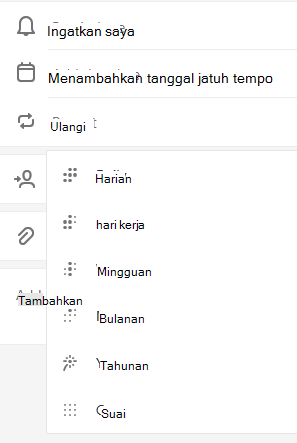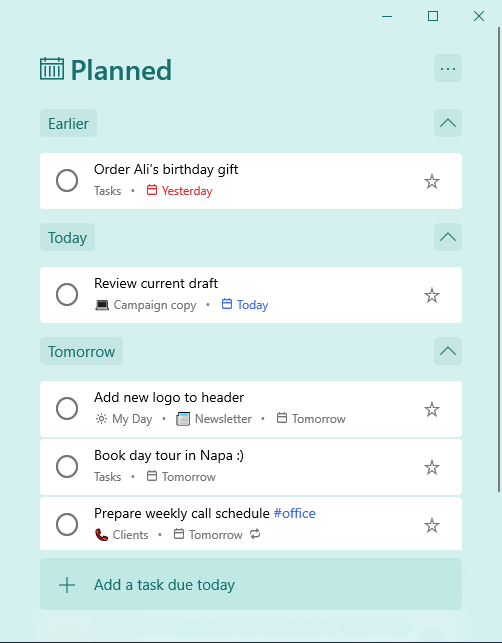Menambahkan tanggal jatuh tempo dan pengingat di Microsoft To Do
|
Gunakan tanggal jatuh tempo dan pengingat untuk melacak semuanya. Tugas terjadwal akan muncul secara otomatis dalam daftar Cerdas yang direncanakan, di mana Anda bisa melihat tugas Anda jatuh tempo hari ini, besok, dan seterusnya. |
Menambahkan tanggal jatuh tempo di Microsoft To Do
-
Pilih tugas untuk melihat tampilan detailnya.
-
Pilih Tambahkan tanggal jatuh tempo dan pilih kapan tugas akan jatuh tempo: hari ini, besok, minggu depan, atau tanggal yang Anda pilih.
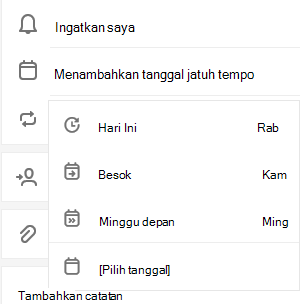
Menambahkan pengingat di Microsoft To Do
-
Pilih tugas.
-
Pilih Ingatkan saya dan pilih kapan Anda akan diingatkan: nanti hari ini, besok, minggu depan, atau tanggal dan waktu yang Anda pilih.
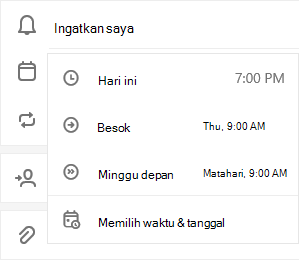
Menetapkan tanggal jatuh tempo untuk diulang
-
Pilih tugas.
-
Pilih Ulangi dan pilih kapan tugas Anda akan diulangi: harian, pada hari kerja, mingguan, bulanan, tahunan, atau pengulangan kustom.